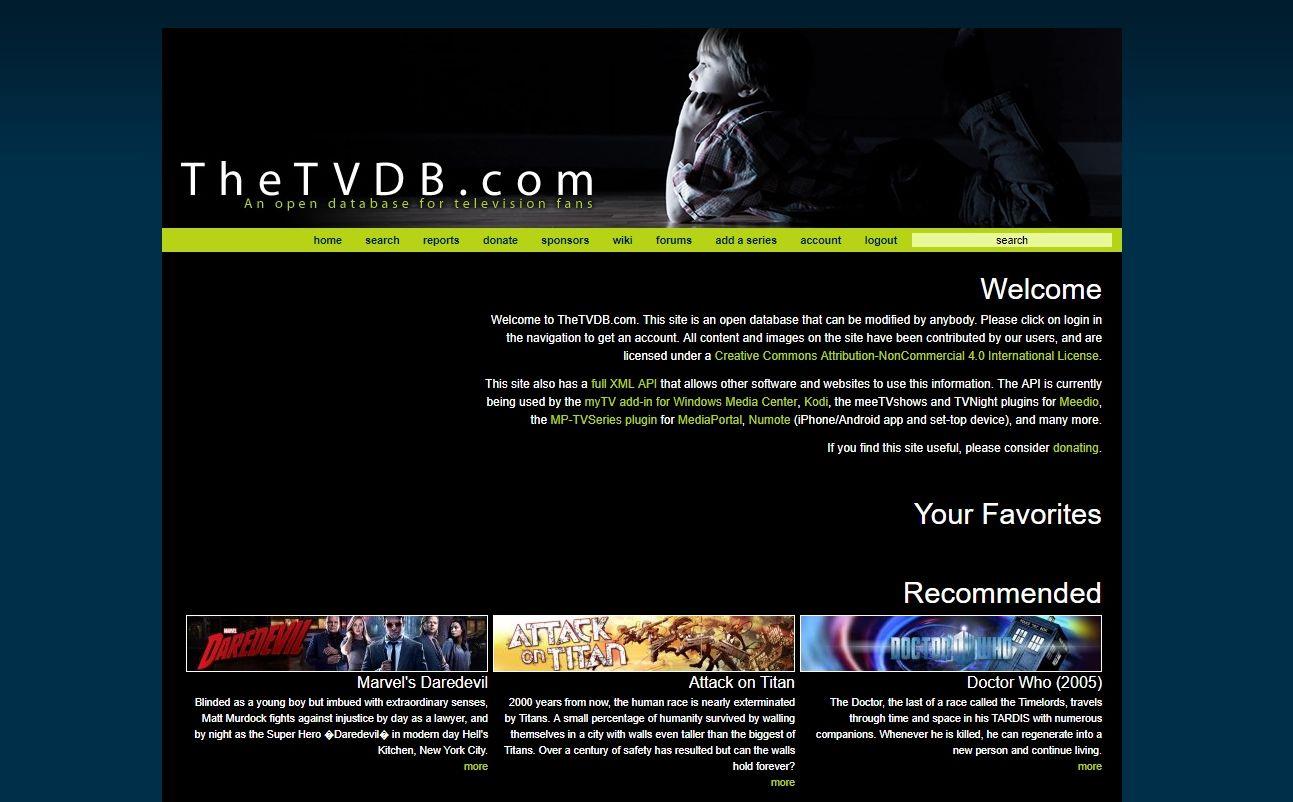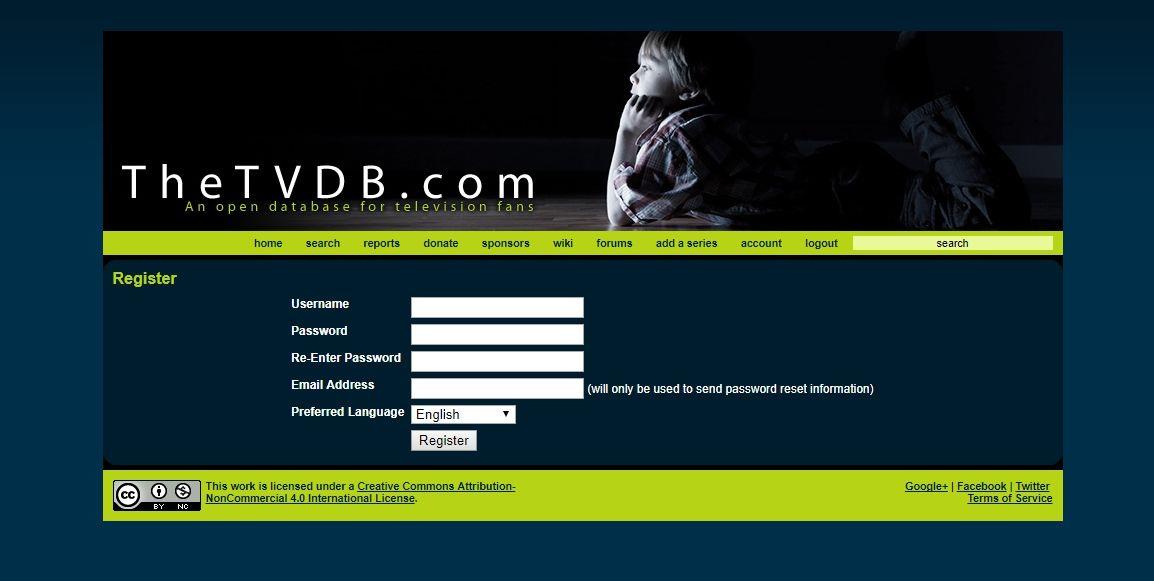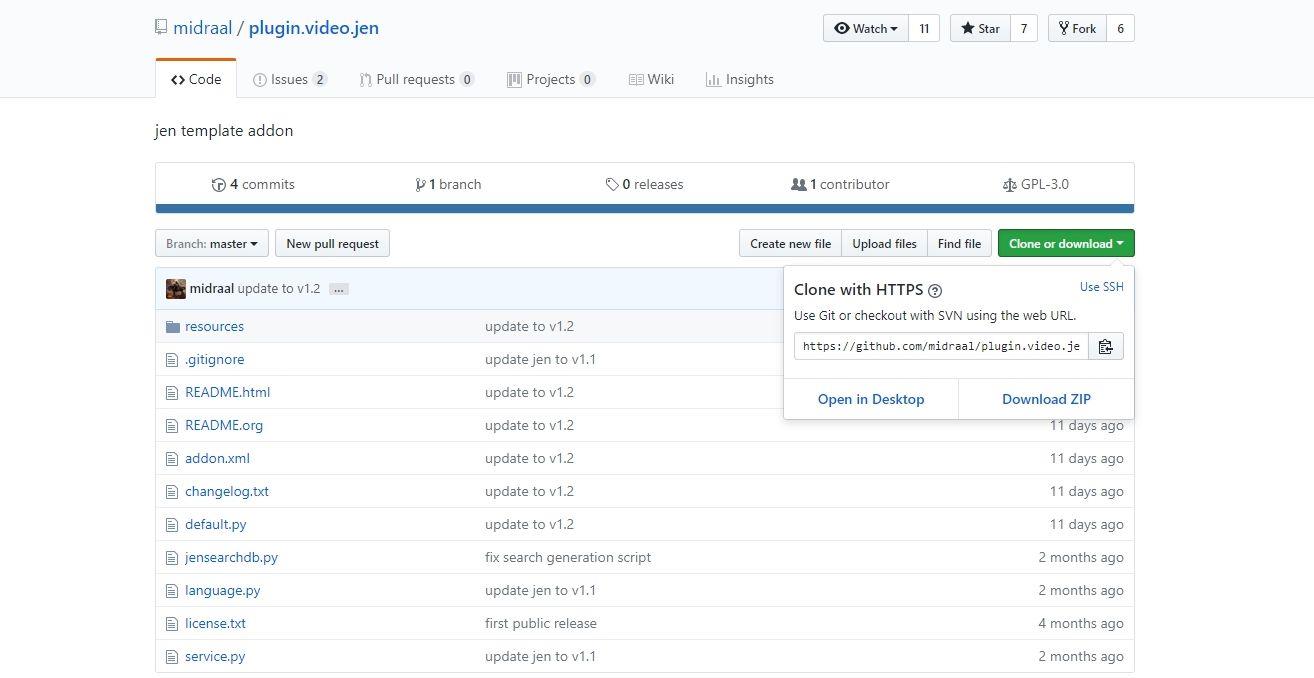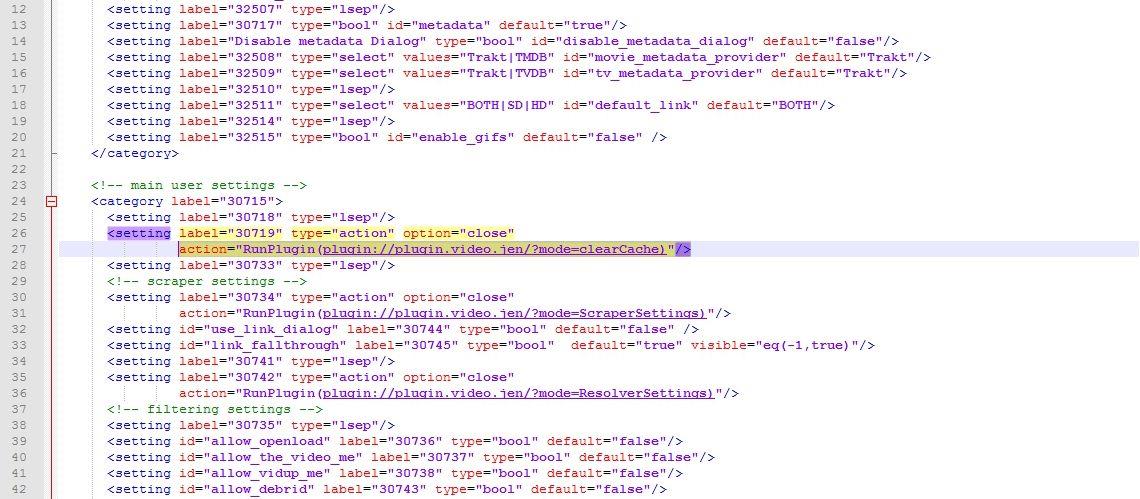O software do Kodi é gratuito e de código aberto, o que significa que qualquer pessoa pode conferir o código ou até mesmo contribuir com alterações no funcionamento básico. O verdadeiro poder por trás do Kodi, no entanto, é sua comunidade. O software foi projetado para interagir com complementos criados por usuários que oferecem uma enorme variedade de conteúdo, coisas que a equipe principal do Kodi jamais conseguiria implementar sozinha. Esses são chamados de complementos não oficiais e são tão fáceis de criar que você pode começar o seu próprio em uma tarde!
Um serviço incrivelmente útil oferecido aos desenvolvedores de complementos do Kodi são os indexadores de bancos de dados de TV, sites como TheTVDB.com ou Trakt. Ambos os recursos coletam metadados de toda a web e fornecem as informações ao público gratuitamente. Isso significa que você pode criar um complemento que encontra diferentes programas de TV e usar o TheTVDB para categorizá-los, rotulá-los e classificá-los. Não é necessário buscar informações sozinho, nem criar seu próprio rastreador. Basta obter uma chave de API de um banco de dados de TV e conectá-la ao seu complemento e pronto. Nosso guia abaixo o guiará pelo processo do início ao fim.
Obtenha a VPN com a melhor classificação
68% DE DESCONTO + 3 MESES GRÁTIS
Lembrete
Se você está desenvolvendo um complemento para o Kodi, sabe muito bem a posição que o software ocupa perante o público. O Kodi em si é seguro, assim como a maioria de seus complementos. ISPs e criadores de conteúdo costumam pensar o contrário, o que significa que, no minuto em que você transmite algo no Kodi, sua conta pode ser alvo de escrutínio. Não importa se o seu complemento é legítimo ou não, você ainda corre o risco de ser restringido ou ter sua conta rastreada.
A boa notícia é que as redes privadas virtuais (VPNs) são uma maneira fácil de combater essas invasões de privacidade. Com uma VPN, seus dados serão criptografados antes de saírem do seu dispositivo, impossibilitando que qualquer pessoa veja quais sites você está visitando ou quais transmissões do Kodi você está acessando. As VPNs também dificultam a descoberta da sua identidade ou localização, trazendo um certo anonimato de volta à internet.
A melhor VPN para Kodi – IPVanish
O IPVanish é a VPN perfeita para usar com o Kodi. É rápido, oferecendo mais de 950 servidores em 60 países diferentes, para que você sempre tenha uma conexão de baixa latência, não importa onde esteja. Também é seguro, oferecendo criptografia AES de 256 bits, proteção contra vazamento de DNS e um kill switch automático para todos os dispositivos. Você também se beneficiará de uma excelente política de zero registro de tráfego e poderá baixar torrents e conteúdo de redes P2P com total anonimato. Com o IPVanish, tudo o que você precisa fazer é executar o aplicativo e sua conexão estará segura.
Mais recursos do IPVanish:
- Aplicativos fáceis de usar para Windows, Mac, Linux, Android e iOS.
- Largura de banda ilimitada, sem limites de velocidade ou limitação.
- Acesso total e anônimo a todos os complementos do Kodi.
O IPVanish oferece uma garantia de reembolso de 7 dias, o que significa que você tem uma semana para testá-lo sem riscos. Observe que os leitores do WebTech360 Tips podem economizar incríveis 60% aqui no plano anual do IPVanish , reduzindo o preço mensal para apenas US$ 4,87/mês.
Antes de começar
Assim como qualquer bom desenvolvedor, pesquise bastante antes de se jogar de cabeça. Leia as seções a seguir para esclarecer quaisquer equívocos que você possa ter e, em seguida, sinta-se à vontade para pegar sua API e começar a testar.
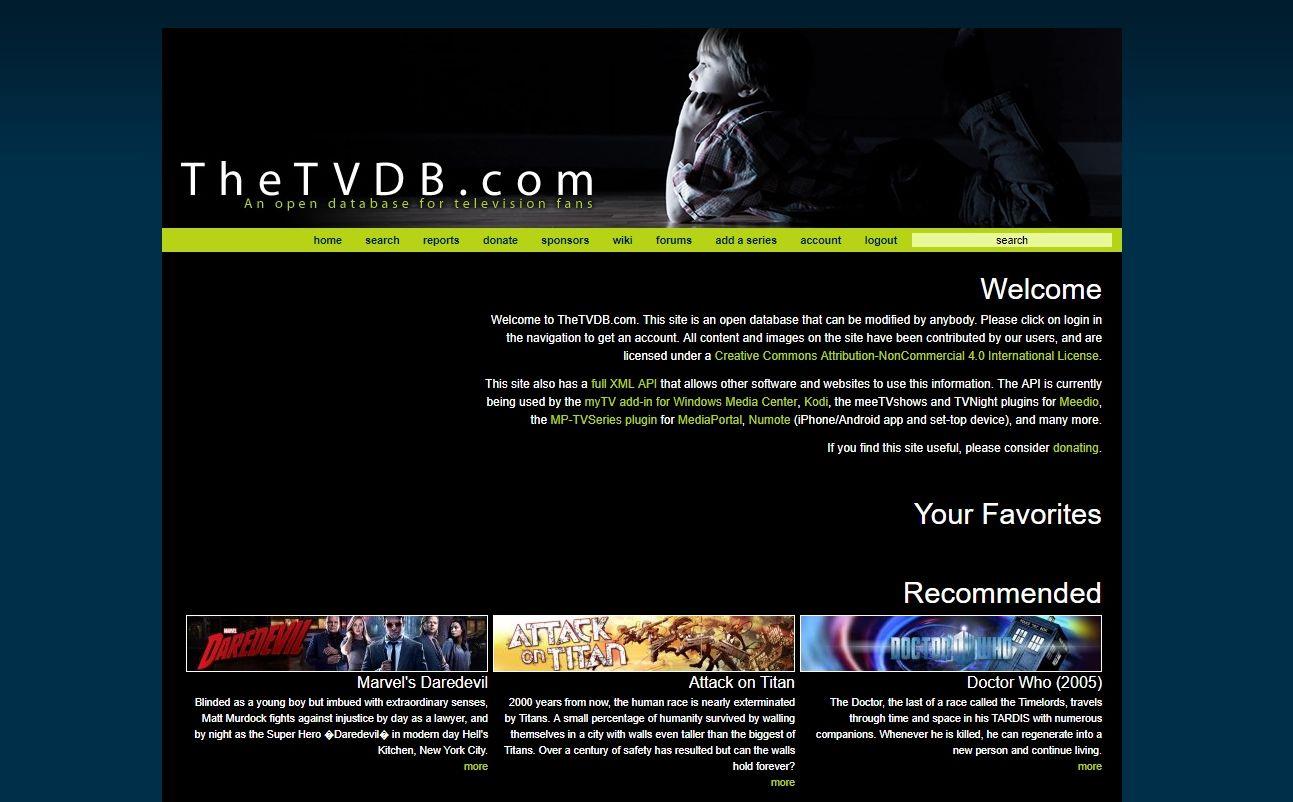
O que é um banco de dados de TV?
Se você estiver desenvolvendo um complemento para o Kodi, provavelmente planeja indexar uma quantidade significativa de conteúdo de filmes ou programas de TV. Os sites que fornecem a maioria desses arquivos geralmente fornecem apenas vídeos, sem dados complementares que ajudem a identificar o conteúdo. O nome do arquivo provavelmente contém o programa, a temporada e o número do episódio, mas e os atores ou o título real do episódio? É aí que os bancos de dados de indexação entram em ação.
Ao conectar seu complemento do Kodi a um bom banco de dados, você pode nomear e categorizar facilmente todo o conteúdo que seu programa acessa da web. Os episódios serão fáceis de classificar e pesquisar no seu complemento, e serão muito mais agradáveis aos olhos graças aos metadados coletados do serviço de indexação.
Que informações um banco de dados inclui?
Isso pode variar dependendo do serviço que você usa, mas a maioria dos indexadores se concentra em um conjunto principal de dados que inclui o seguinte:
- Título completo do programa e data de exibição original.
- Nomes e números dos episódios.
- Informações sobre o gênero.
- Dados sobre atores, diretores, escritores, etc.
- Arte da caixa, tanto feita por fãs quanto oficial.
- Avaliações de usuários e pontuações de críticos.
- Metadados traduzidos para outros idiomas.
De onde vem a informação?
Uma variedade de fontes que podem te surpreender. Como informações precisas são importantes, os indexadores de banco de dados vão o mais perto possível da fonte. Isso geralmente significa consultar sites oficiais como Amazon ou IMDB, que obtêm os títulos dos seus programas e informações relacionadas dos próprios estúdios. Caso contrário, outros indexadores cruzam seu conteúdo com outros rastreadores abertos ou se baseiam em dados enviados pelos usuários para marcar os lançamentos dos programas.
Chaves de API
API significa interface de programação de aplicativos. Chaves de API são pequenos arquivos de permissão ou sequências de letras e números aleatórios que concedem a um programa acesso a um serviço específico. Se você estiver criando um aplicativo para usar com o Twitter, por exemplo, precisará de uma chave de API para que o site permita que seu código interaja com o conteúdo do Twitter. Chaves para índices de bancos de dados de TV funcionam de forma semelhante. Ao adicionar uma chave de API ao seu complemento do Kodi, você estará fornecendo a ele as credenciais necessárias para extrair dados do site externo e usá-los no Kodi.
Qual banco de dados usar
Há mais de um banco de dados de indexação circulando pela internet. Alguns são mais fáceis de usar do que outros, e alguns são simplesmente mais atualizados do que os concorrentes. No nosso guia abaixo, abordaremos o processo de criação da API para o TheTVDB.com, um banco de dados aberto para fãs de televisão. É um dos recursos mais completos e fácil de configurar e implementar.
Os índices de metadados são legais?
Com certeza. Serviços de indexação, como o banco de dados de TV que usaremos a seguir, acessam apenas os metadados que envolvem um conteúdo, não o arquivo em si. Você não pode usá-los para fazer streaming de nada, nem eles contribuem de forma alguma para a pirataria. Geralmente, eles também são licenciados sob Creative Commons para distribuição gratuita. É o equivalente digital de organizar sua coleção de DVDs na estante. Totalmente seguro e 100% legal.
Criando uma chave de API de banco de dados de TV
Depois que seu projeto de complemento do Kodi estiver funcionando, você pode obter uma chave de API e começar a usá-la para testar as coisas.
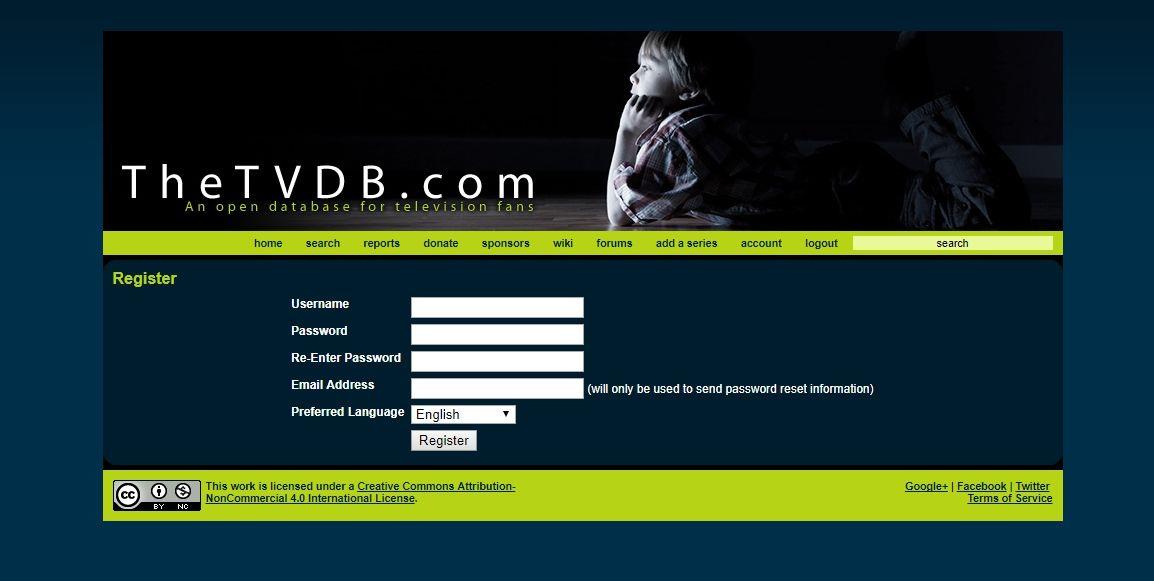
Etapa 1 – Crie uma conta
Acesse TheTVDB.com e crie uma conta no serviço. Use seu identificador de código ou até mesmo o título do complemento para garantir a consistência. Após o cadastro, você precisará fazer login e concordar com os termos e condições rolando a página para baixo e marcando a caixa na parte inferior.
Etapa 2 – Gerar a Chave
Depois de criar uma conta, acesse a página de registro da chave de API . Na parte inferior, você precisará inserir o nome do seu projeto e o site oficial. Clique em "Recuperar Chave de API" quando terminar.
Etapa 3 – Salvar a chave da API
O TheTVDB exibirá seu código-chave em uma página separada. Copie-o em um local seguro e não o compartilhe com ninguém, pois ele foi gerado exclusivamente para o seu aplicativo. Você precisará consultá-lo posteriormente, portanto, mantenha-o por perto.
Usando uma chave de API no seu complemento Kodi
Depois de gerar uma chave de API com o TheTVDB ou qualquer outro serviço de indexação de metadados, é hora de inseri-la no código do seu complemento para garantir que funcione. Esse processo pode variar dependendo de como você estruturou o seu complemento. Usaremos o Jen Template, um método amplamente utilizado para combinar rastreadores com complementos do Kodi.
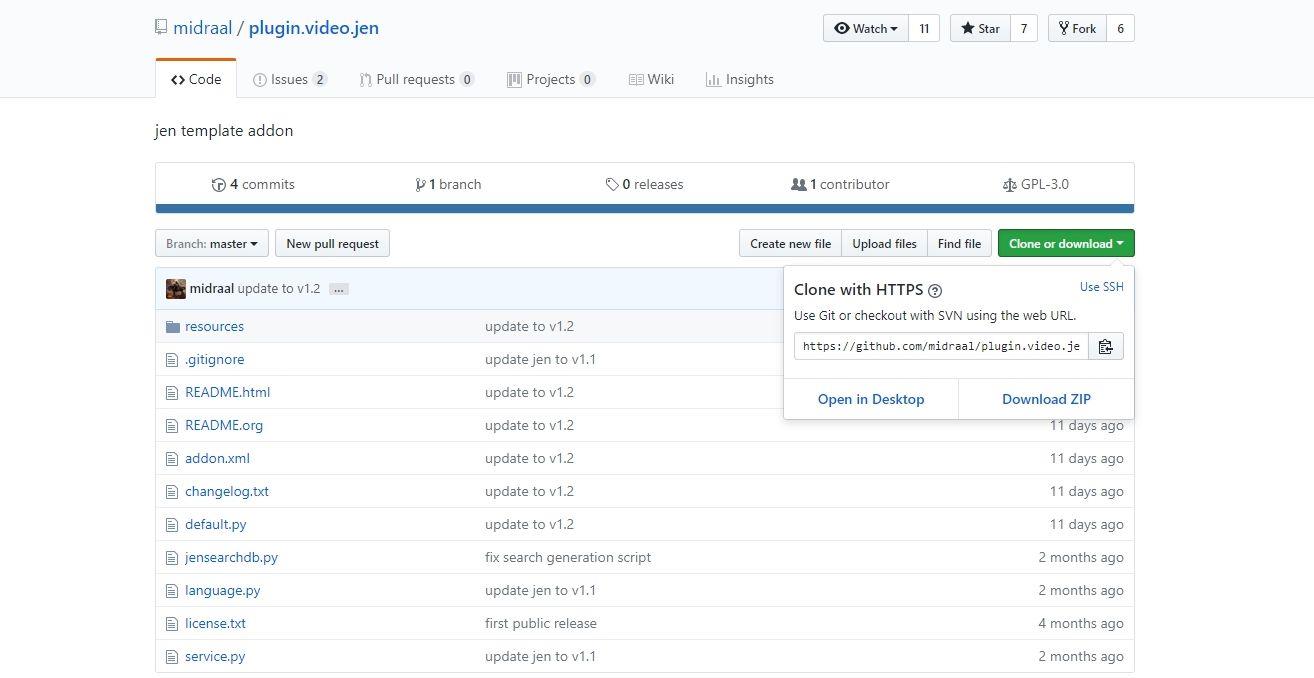
Etapa 1 – Baixe o modelo Jen
Acesse a página do Jen Template no GitHub . Clique no botão verde no canto superior direito que diz "clonar ou baixar" e baixe o arquivo zip para o seu desktop. Extraia-o para uma pasta separada e prepare-se para fazer algumas edições.
Etapa 2 – Editar Addon.xml
Dentro da pasta plugin.video.jen-master que você acabou de descompactar, você encontrará um arquivo chamado addon.xml. Abra-o no seu editor de código. Você precisará fazer algumas edições em algumas linhas para personalizar os dados aos quais o modelo faz referência. Comece preenchendo as informações na segunda linha do arquivo, referenciada abaixo. Lembre-se de usar apenas letras e números, sem espaços ou caracteres fora do padrão, e não se esqueça de definir também o número da versão.
Em seguida, edite as linhas 19 e 21 para fornecer um pouco mais de informações sobre seu complemento.
RESUMO DO ADICIONAL
DESCRIÇÃO DO ADD-ON MAIS LONGO
Você pode ver linhas duplicadas referenciando outros idiomas. Você pode deixá-las como estão ou removê-las conforme achar necessário.
Salve o arquivo addon.xml e você terminou de editá-lo por enquanto.
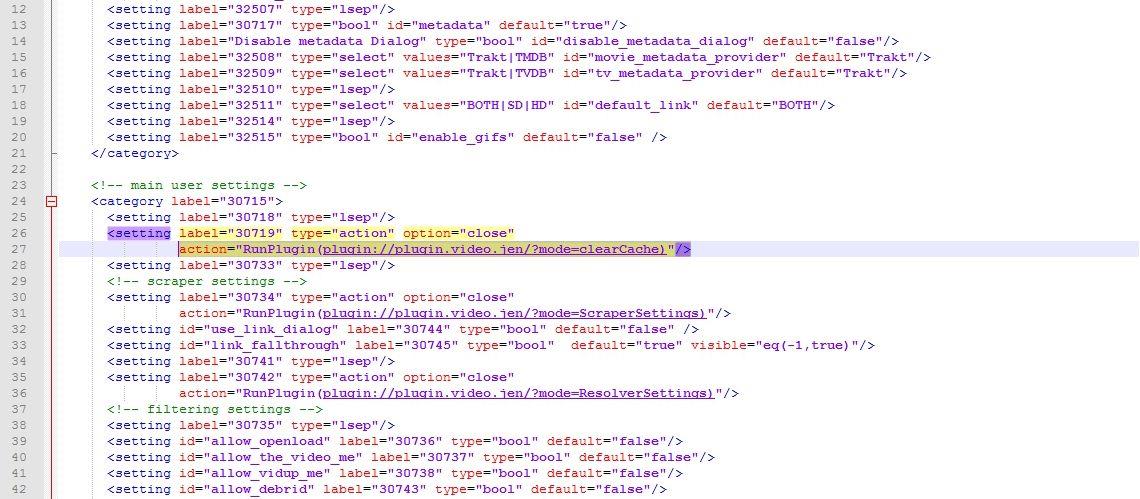
Etapa 3 – Editar Default.py
É aqui que começamos a analisar as informações da chave de API. Na mesma pasta de nível superior, procure o arquivo default.py. Abra-o no seu editor de código e role a página para baixo até ver a linha referenciada abaixo. Deve estar por volta da linha 25.
__builtin__.tvdb_api_key = “COLAR A CHAVE DA API AQUI” # chave da API tvdb
Insira a chave da API do seu banco de dados de TV onde indicado acima. A linha terá apenas duas aspas, sem nada no meio.
Salve default.py e saia por enquanto. Sua chave de API foi inserida!
Etapa 4 – Editar Settings.xml
Falta apenas editar um último arquivo e, em seguida, voltar aos testes. Acesse a pasta de recursos, localizada no diretório de trabalho do plugin. Abra settings.xml no seu editor de código e role para baixo até a linha 27. Há algumas informações que precisamos inserir aqui para finalizar a configuração do modelo Jen.
Verifique a seguinte linha no código do arquivo. Ela deve aparecer três vezes nas linhas 27, 31 e 36.
ação=”ExecutarPlugin(plugin://plugin.video.jen/?mode=ScraperSettings)”/>
Viu onde diz plugin.video.jen ? Altere para o mesmo nome do plugin que você inseriu no arquivo addon.xml. Se você inserisse plugin.video.addictivetips, por exemplo, a linha ficaria assim:
ação=”ExecutarPlugin(plugin://plugin.video.addictivetips/?mode=ScraperSettings)”/>
Salve este arquivo e saia.
Etapa 5 – Renomear e testar
Agora que os dados da API e da personalização foram inseridos, você está pronto para finalizar. Certifique-se de que todos os arquivos editados estejam salvos, saia deles e volte para a área de trabalho. A pasta em que estamos trabalhando deve ter um título parecido com este:
plugin.video.jen-master
Altere isso para refletir o nome que você inseriu no arquivo addon.xml, seguido pelo número da versão que você inseriu na mesma seção. Usando nosso exemplo acima, o arquivo agora teria este nome:
plugin.video.addictivetips.0.1.zip
Pronto! Você adicionou os dados da API do TVDB ao seu complemento e está pronto para começar a extrair metadados da web.
Outras personalizações adicionais
Depois de definir o modelo Jen e a chave de API do seu banco de dados de TV, que tal adicionar mais alguns recursos de personalização para ajudar a divulgar seu lançamento? São etapas rápidas e simples que podem ajudar muito a tornar seu complemento mais reconhecível.
Adicionar um ícone
As imagens de ícones são exibidas no Kodi no lado esquerdo da tela sempre que seu complemento é destacado. Adicionar um ícone facilita a visualização do seu conteúdo sem precisar ler os títulos, o que pode ser mais útil do que você imagina! Para usar um ícone, basta criar um arquivo PNG de 256×256, de preferência sem texto ou a marca do Kodi, e adicioná-lo ao nível superior da sua pasta, com o nome icon.png. Pronto!
Use Fan Art
Semelhante ao ícone acima, a fan art é um fundo splash que aparece atrás do texto selecionado no Kodi sempre que os usuários destacam seu conteúdo. Isso pode estar relacionado à identidade visual do seu ícone ou pode ser algo temático para o conteúdo do seu complemento. Por exemplo, se o plugin disponibiliza programas de TV, crie um banner original de fan art com personagens de How I Met Your Mother. Para adicionar isso ao seu lançamento, basta criar uma imagem JPG de 1280×720, nomeá-la fanart.jpg e colá-la na pasta de nível superior do seu complemento.
Conclusão
Desenvolver um complemento pode ser um processo confuso e complicado. No entanto, a comunidade oferece diversos recursos úteis para ajudar você ao longo do caminho. Adicionar uma chave de API para um banco de dados de TV é apenas um exemplo de conteúdo criado pelo usuário, pronto para interagir com o seu complemento sem precisar passar por todo tipo de burocracia para fazê-lo funcionar. Tem alguma dica para ajudar desenvolvedores iniciantes do Kodi? Compartilhe seu conhecimento nos comentários abaixo!